Definir campos obligatorios para las entradas de tiempo
Al definir los campos obligatorios para las entradas de tiempo, te aseguras de que cada entrada contenga la cantidad mínima de información necesaria para su creación y guardado. Esto te ayuda a lograr precisión y consistencia en todas las entradas de tiempo de tu espacio de trabajo.
Los campos obligatorios están disponibles en los planes de pago, por lo que deberás actualizar tu espacio de trabajo a un plan Pro o Enterprise para acceder a esta funcionalidad.
Solo los administradores y propietarios pueden habilitar los campos obligatorios en un espacio de trabajo.
¿Qué son los campos obligatorios? #
Los campos obligatorios son campos requeridos que se deben rellenar antes de que una entrada de tiempo se pueda crear o guardar. Definiendo qué campos deben ser obligatorios, garantizas que las entradas de tiempo tengan la información necesaria para la organización, los informes y el análisis adecuados.
Activar campos obligatorios #
Los campos obligatorios disponibles están predefinidos y se encuentran en la Configuración del espacio de trabajo > pestaña General > la sección No permitir guardar tiempo sin.
Puedes elegir entre los siguientes campos para que sean obligatorios para todas las entradas de tiempo:
- Proyecto
- Tarea
- Etiqueta
- Descripción
Si la página Planilla de horarios está activada en la configuración de tu espacio de trabajo, el campo Proyecto se vuelve obligatorio. Debes definir un proyecto para guardar una entrada.
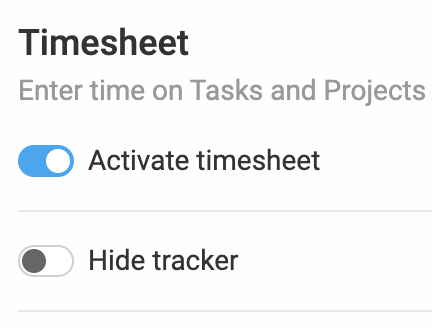
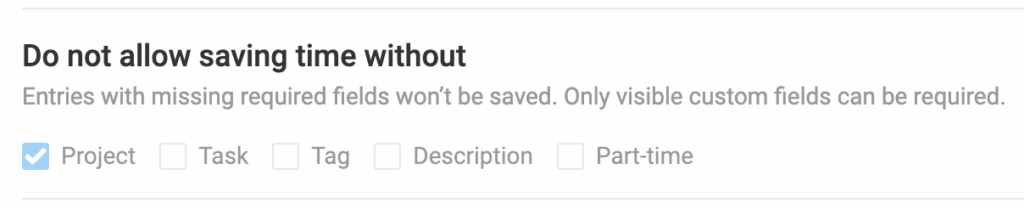
Cómo funciona #
Si seleccionas Proyecto y Etiqueta como campos obligatorios:
- Los usuarios no podrán añadir una entrada de tiempo sin seleccionar un proyecto y etiqueta
- El temporizador podrá iniciarse, pero no podrá detenerse hasta que ambos campos se rellenen
- Las entradas de tiempo no se guardarán sin estos dos campos
Por ejemplo, si Tarea es un campo obligatorio, las entradas de tiempo vinculadas a los proyectos sin tareas no aparecerán en el selector de proyectos, lo que impedirá que se envíen entradas de tiempo incompletas.
¿Qué son los campos personalizados? #
Además de los campos obligatorios estándar, puedes añadir campos personalizados para realizar un seguimiento de cualquier cosa específica de tus necesidades de negocio.
Esto puede incluir:
- Gastos, kilometraje, descansos, horas extra
- Estado de factura, ubicación, equipamiento
- Enlaces a los tickets, recibos y mucho más
Solo los administradores y propietarios del espacio de trabajo tienen permisos para configurar campos personalizados.
Crear campos personalizados #
Para crear campos personalizados para las entradas de tiempo:
- Ve a Configuración del espacio de trabajo > Campos personalizados
- Haz clic en Crear y selecciona el tipo del campo:
- Texto: introducción libre de texto
- Número: solo valores numéricos (por ejemplo, kilometraje, gastos)
- Enlace: URL (por ejemplo, enlaces a los recibos)
- Conmutador: Opciones Sí/No (por ejemplo, pagado/sin pagar)
- Seleccionar: Lista desplegable (por ejemplo, estado, ubicación)
- Seleccionar varios: Permite múltiples selecciones (por ejemplo, equipamiento utilizado)
Requerir un campo personalizado #
Para hacer que un campo personalizado sea obligatorio para cada entrada de tiempo:
- Asegúrate de que el campo es Visible con un valor predeterminado, o editable por los usuarios
- En la Configuración del espacio de trabajo, en la pestaña General, selecciona la casilla para el campo personalizado en la sección No permitir guardar tiempo sin
- Ahora el campo aparecerá como un campo obligatorio tanto en el Rastreador como en la Planilla de horarios, para que todos los usuarios lo rellenen a la hora de registrar su tiempo
Las mejores prácticas para usar campos obligatorios #
- Asegúrate de que los campos obligatorios sean los mismos en todos los proyectos y espacios de trabajo
Por ejemplo: Supongamos que, como gestor de marketing, necesitas realizar un seguimiento del [nombre de la campaña] cada vez que se introduce una entrada. Si lo conviertes en un campo obligatorio para tu proyecto [Redes sociales], pero no para tu proyecto [Marketing por correo electrónico], los informes de tu empresa tendrán datos faltantes. Al convertir [Nombre de la campaña] en un campo obligatorio para todos los proyectos, tus datos se mantendrán limpios y completos, lo que facilitará la generación de informes más adelante. - Utiliza campos personalizados para realizar un seguimiento de la información empresarial clave que necesitas para los informes y análisis
Por ejemplo: Tu equipo de desarrollo de software necesita priorizar los errores. Crea un campo personalizado llamado Prioridad del error con opciones como alta, media y baja. Al exigir a tu equipo que lo rellene para cada entrada de tiempo relacionada con un error, podrás filtrar rápidamente tus informes para ver exactamente cuánto tiempo se ha dedicado a los problemas de alta prioridad.
Preguntas frecuentes #
¿Qué pasa si no establezco ningún campo como obligatorio? #
Si no estableces ningún campo como obligatorio, los usuarios pueden enviar las entradas de tiempo sin rellenar información importante, como el proyecto, la tarea o la descripción. Mientras que esto no impedirá que los usuarios añadan las entradas de tiempo, puede llevar a los datos incompletos o inconsistentes, lo que dificultará los informes y el análisis.
¿Puedo hacer que un campo personalizado sea visible solo para proyectos específicos? #
Sí, los campos personalizados pueden establecerse como visibles solo para proyectos específicos. En la Configuración del proyecto, puedes gestionar qué campos personalizados deben ser visibles y establecer valores predeterminados para cada proyecto. Adicionalmente, puedes optar por hacer algunos campos visibles solo cuando un usuario seleccione un proyecto en particular.
¿Puedo hacer que ciertos campos sean invisibles para usuarios regulares? #
Sí, puedes hacer que ciertos campos sean invisibles para usuarios regulares y seguir permitiéndoles hacer el seguimiento de los datos. Los campos invisibles pueden usarse para los metadatos, los ID de proyectos o las integraciones backend. Los usuarios no verán estos campos en su Rastreador o Planilla de horarios, pero los datos estarán disponibles en los informes y podrán usarse en las exportaciones o las integraciones API.
¿Se pueden utilizar los campos personalizados en los informes? #
Sí, los campos personalizados pueden usarse en los informes. Cuando exportas las entradas de tiempo a Excel o CSV, los campos obligatorios (y sus valores) aparecerán en el Informe detallado. Esto te permite filtrar y analizar las entradas de tiempo según esos campos obligatorios, garantizando consistencia y datos completos para fines de informes.